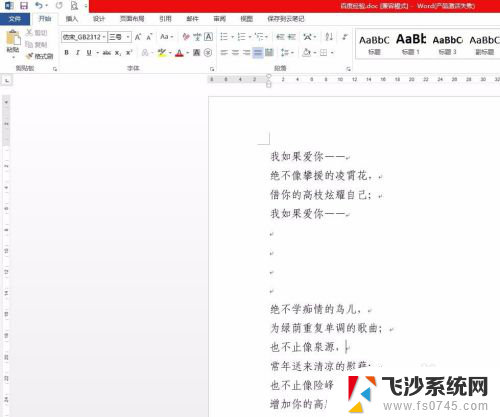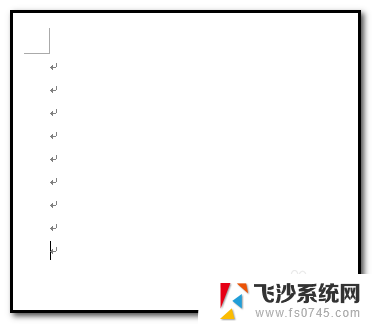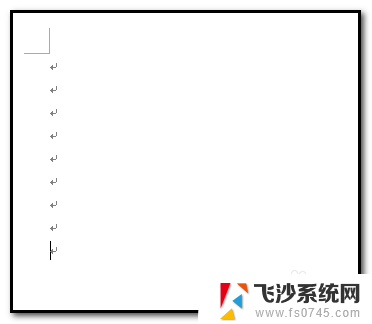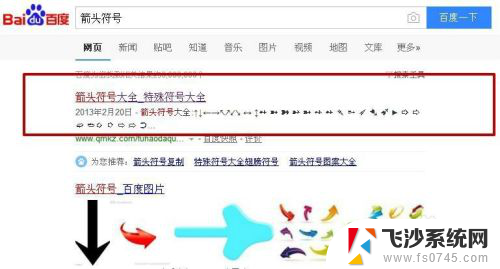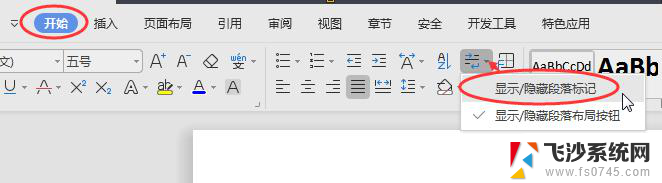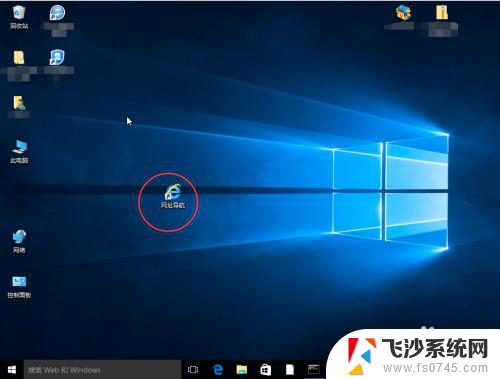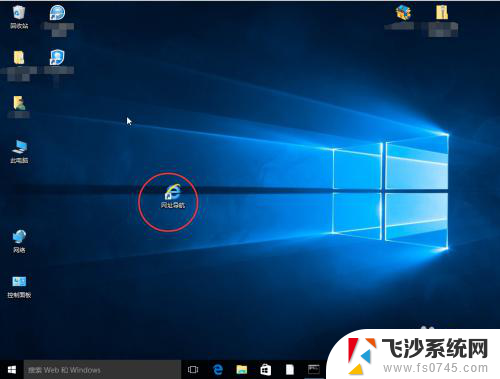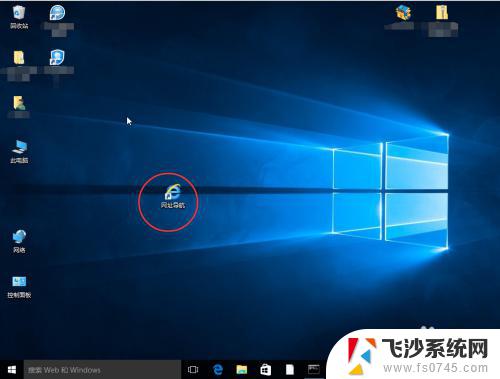怎么去掉word的箭头 去除Word文档中的箭头
更新时间:2024-05-10 10:50:42作者:xtliu
在Word文档中,有时我们会在文档中插入箭头符号来标记重要内容或者进行指示,当我们不再需要这些箭头符号时,却不知道如何去除它们。今天我们就来讨论如何去掉Word文档中的箭头,让文档更加简洁和清晰。
具体方法:
1.第一步:打开一个带有小箭头的word文档。
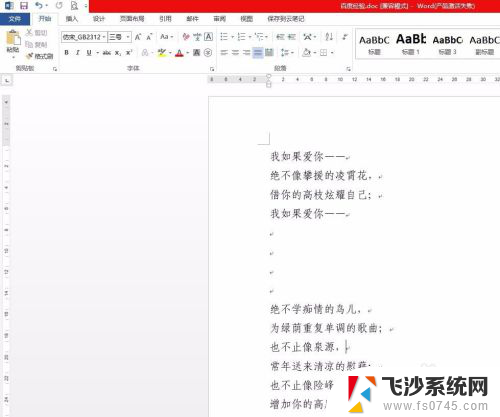
2.第二步:鼠标左键单击左上角“文件”。
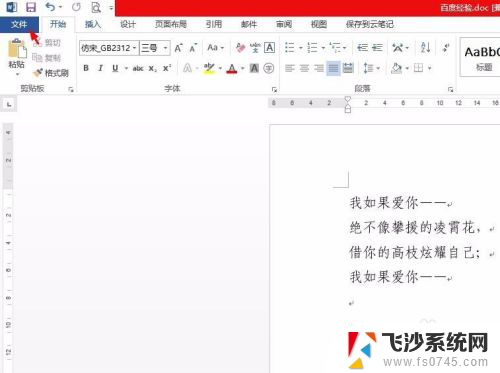
3.第三步:在文件界面中,单击选择“选项”。
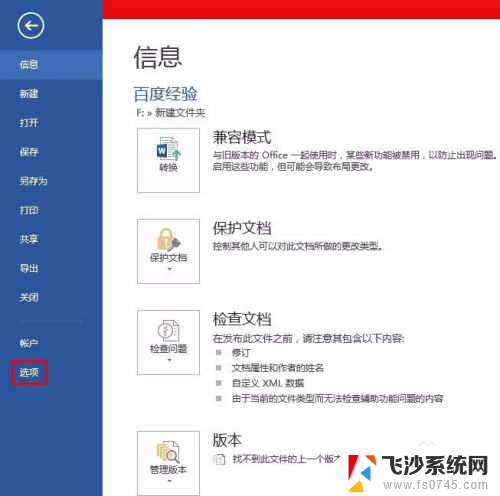
4.第四步:如下图所示,弹出“Word选项”对话框。
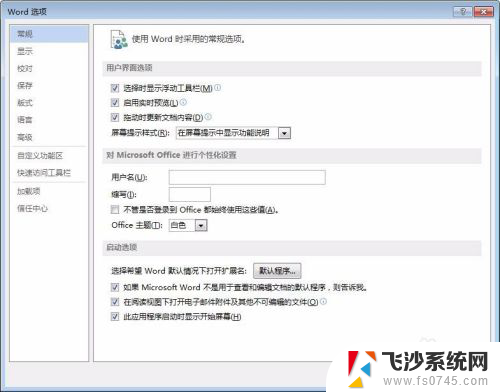
5.第五步:在左侧选择“显示”,去掉“段落标记”前面的勾选。单击“确定”按钮。
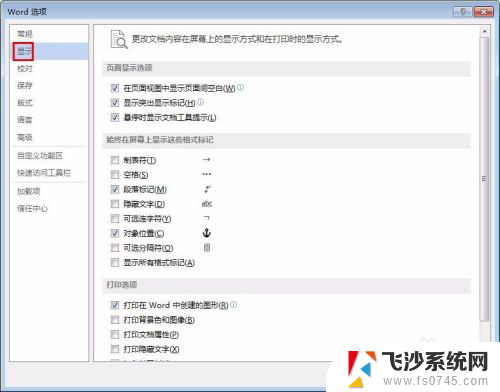
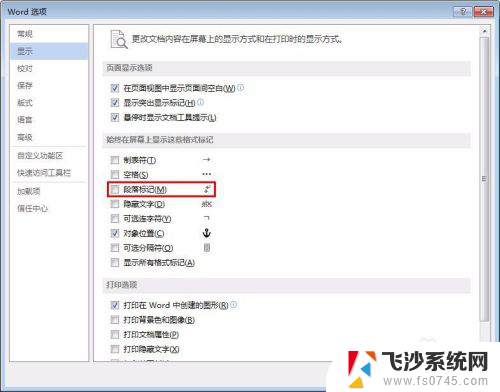
6.如下图所示,word文档中的小箭头被去掉。
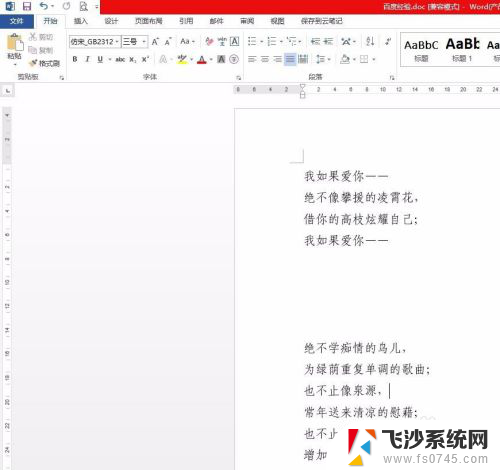
以上就是如何去掉word的箭头的全部内容,碰到同样情况的朋友们赶紧参照小编的方法来处理吧,希望能够对大家有所帮助。